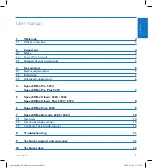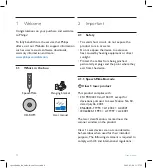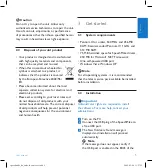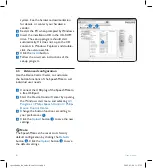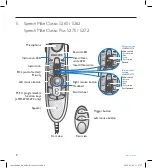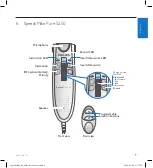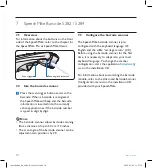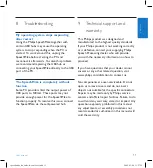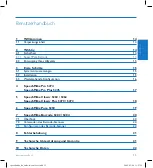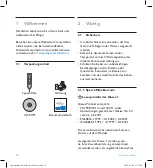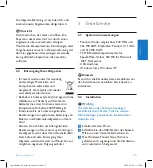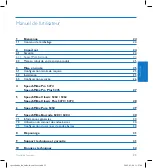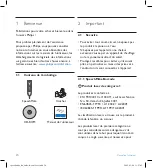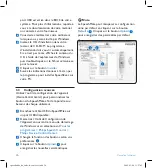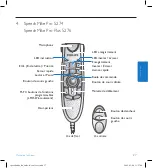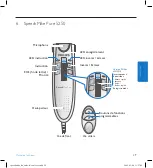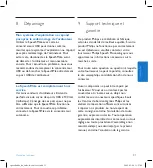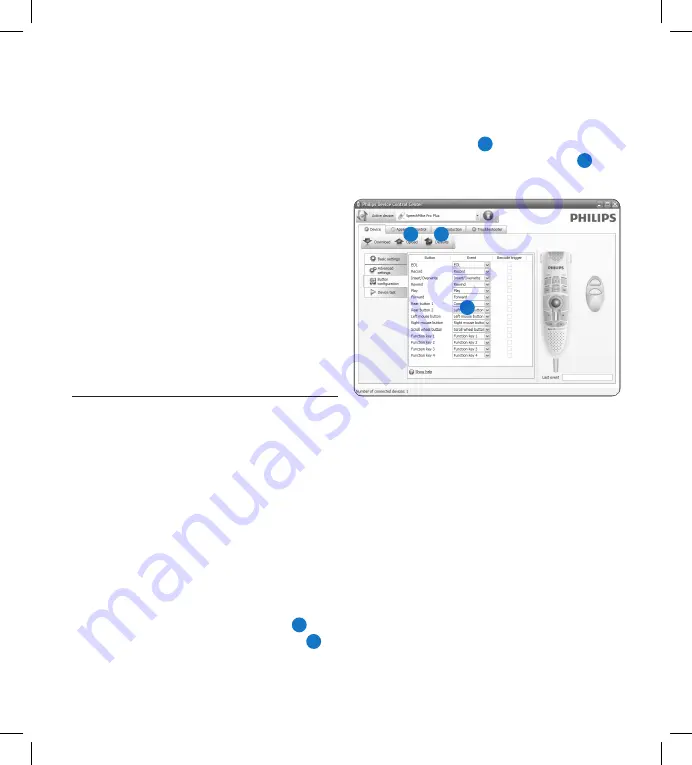
16
Benutzerhandbuch
D
Hinweis
Falls die Meldung nicht angezeigt wird,
vergewissern Sie sich, ob der USB-
Anschluss im BIOS des Systems aktiviert
ist. Einzelheiten dazu fi nden Sie in der
Hardware-Dokumentation, oder wenden Sie
sich an Ihren Hardware-Lieferanten.
Starten Sie den gegebenenfalls PC neu.
4
Legen Sie die Installations-CD in das CD-
5
ROM-Laufwerk ein. Das Installationspro-
gramm sollte automatisch ausgeführt wer-
den. Falls nicht, öff nen Sie den Inhalt der CD
im Windows Explorer, und doppel klicken Sie
auf die Datei
autorun.exe
.
Klicken Sie auf die Schaltfl äche
6
Installieren
.
Befolgen Sie die Anleitungen auf dem
7
Bildschirm.
Weitergehende Konfi guration
3.3
Benutzen Sie das
Device Control Center
, um
die Tastenfunktionen des SpeechMike an
die Bedürfnisse jedes einzelnen Benutzers
anzupassen.
Schließen Sie den USB-Stecker des Speech-
1
Mike an einen freien USB-Anschluss an.
Starten Sie das Device Control Center
2
indem Sie im Windows Startmenü den
Eintrag
Programme > Philips Speech Control
> Philips Device Control Center
auswählen.
Ändern Sie die Funktion der Tasten
3
entsprechend Ihren Anforderungen.
1
Klicken Sie auf die Schaltfl äche
4
Upload
2
,
um die neuen Einstellungen zu speichern.
D
Hinweis
Das SpeechMike kann durch einen Klick auf die
Schaltfl äche
Defaults
auf die Werkseinstellungen
zurückgesetzt werden
3
. Klicken Sie
anschließend auf die Schaltfl äche
Upload
2
, um
die Werkseinstellungen zu speichern.
1
2
3
speechmike_ifu_en-de-fr-es-nl-it-sv.indb 16
2009-03-06 11:27:40